Maison >Tutoriel système >Série Windows >Méthode détaillée pour ajouter une imprimante réseau dans WIN10
Méthode détaillée pour ajouter une imprimante réseau dans WIN10
- WBOYWBOYWBOYWBOYWBOYWBOYWBOYWBOYWBOYWBOYWBOYWBOYWBavant
- 2024-03-27 18:26:061254parcourir
L'éditeur php Yuzai vous présentera en détail comment ajouter une imprimante réseau dans WIN10. Dans le système WIN10, l'ajout d'une imprimante réseau vous permet de partager et de gérer facilement les fonctions d'impression. Cet article vous l'expliquera une à une depuis l'ouverture des paramètres, l'ajout d'une imprimante, la sélection d'une imprimante réseau, etc., afin que vous puissiez rapidement maîtriser les étapes d'ajout d'une imprimante réseau sous le système WIN10.
1. Pour enregistrer le mot de passe réseau, vous devez l'ajouter aux informations d'identification pour l'enregistrer définitivement. Cliquez avec le bouton droit sur l'icône Démarrer Win et sélectionnez [Panneau de configuration].
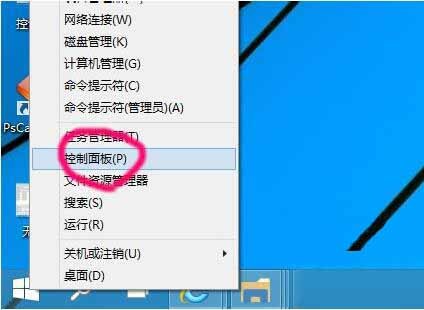
2. Mode d'affichage Appuyez sur la petite icône pour trouver le Credential Manager.
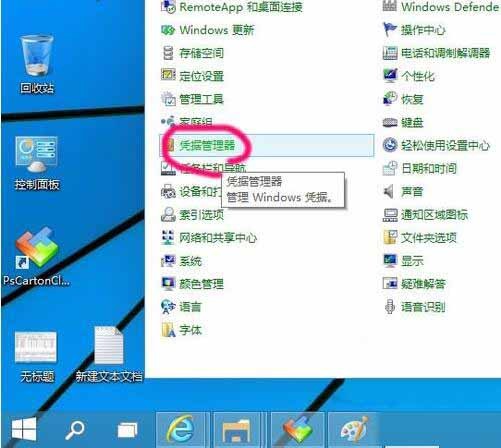
3. Sélectionnez [Ajouter des informations d'identification Windows].
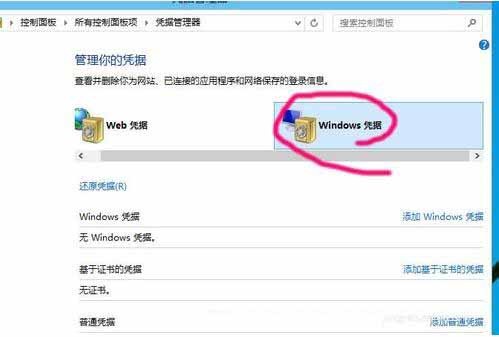
4. Cliquez ensuite sur [Ajouter des informations d'identification Windows] et entrez l'adresse IP de l'imprimante réseau et le mot de passe utilisateur, par exemple.
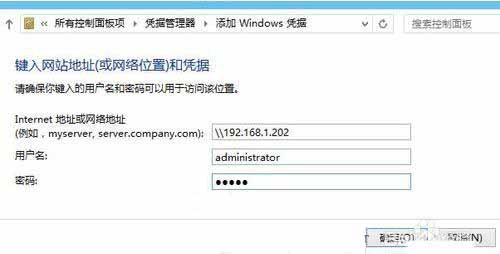
5. Une fois l'ajout réussi, il ne sera pas supprimé manuellement et sera enregistré pour un accès facile.
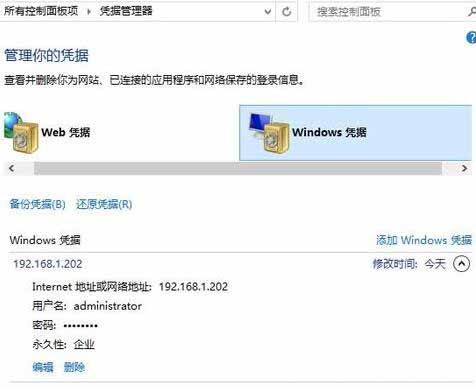
Connectez l'imprimante
1 Cliquez sur le menu Démarrer.
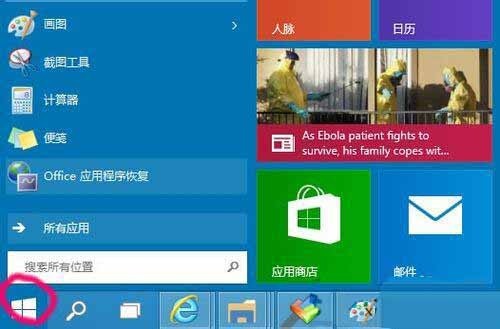
2. Entrez l'adresse IP cible 192.168.1.202 dans la ligne de commande.
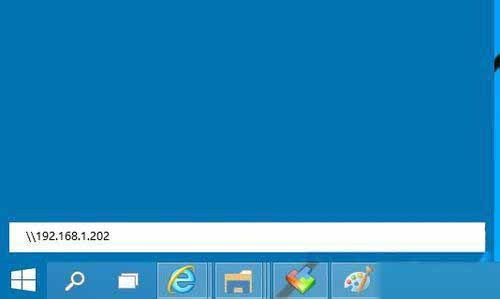
3. Parce que vous avez saisi les informations d'identification, vous n'avez pas besoin de saisir le mot de passe utilisateur. Vous pouvez vous connecter directement et voir l'imprimante partagée par l'ordinateur.
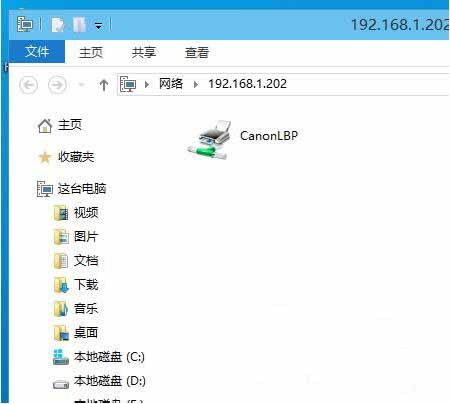
4. Cliquez avec le bouton droit sur l'imprimante et sélectionnez [Connecter].
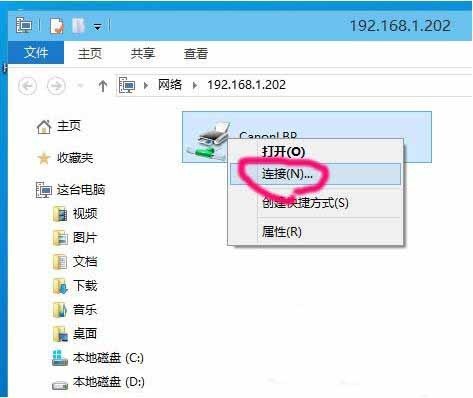
5. Sélectionnez [Installer le pilote].
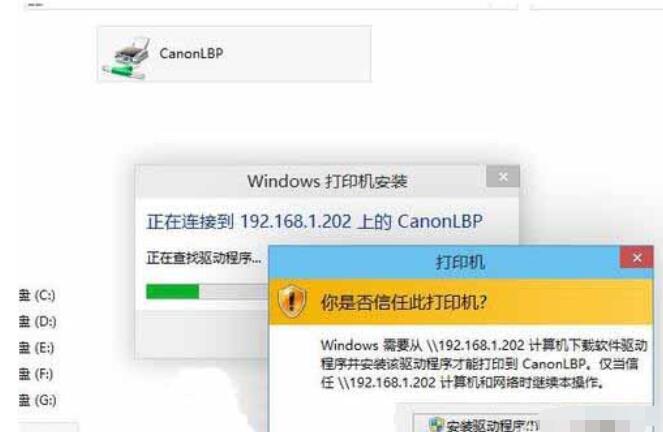
Venez découvrir les étapes détaillées de l'ajout d'une imprimante réseau à WIN10 dans cet article aujourd'hui, je pense que cela sera utile lors d'une utilisation future.
Ce qui précède est le contenu détaillé de. pour plus d'informations, suivez d'autres articles connexes sur le site Web de PHP en chinois!
Articles Liés
Voir plus- Étapes détaillées pour réinstaller le système Win10 à partir d'un disque USB
- Comment résoudre le problème de l'interface de bienvenue du système Win10 qui tourne en rond trop longtemps
- Comment connecter une imprimante via USB dans le système Win10
- Explication détaillée de l'impact de la non-activation du système Win10
- Comment ajouter une imprimante réseau dans Win10_Comment ajouter une imprimante réseau dans Win10

